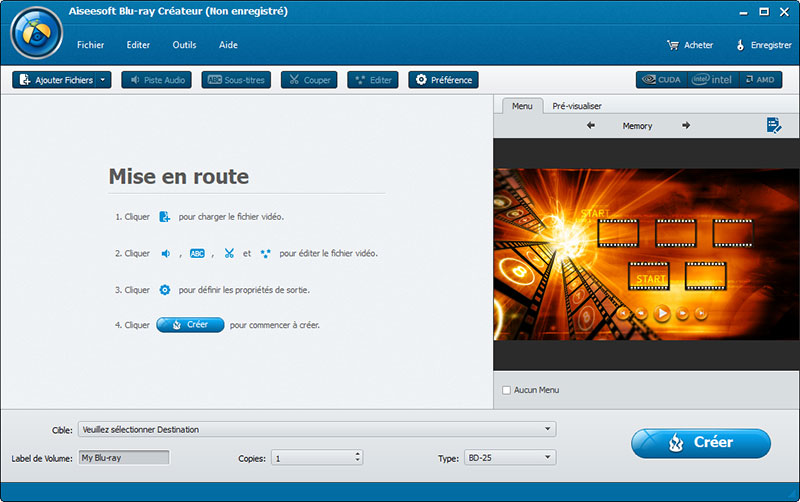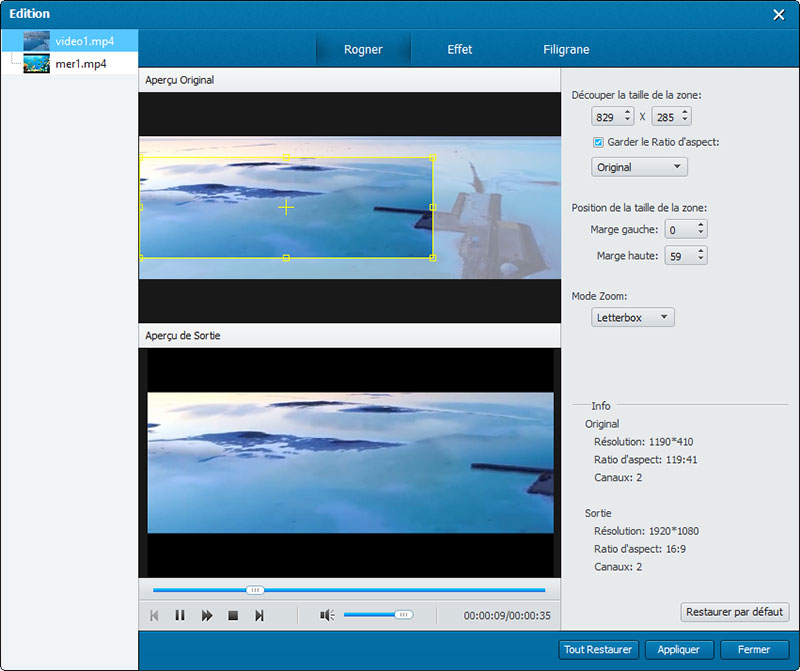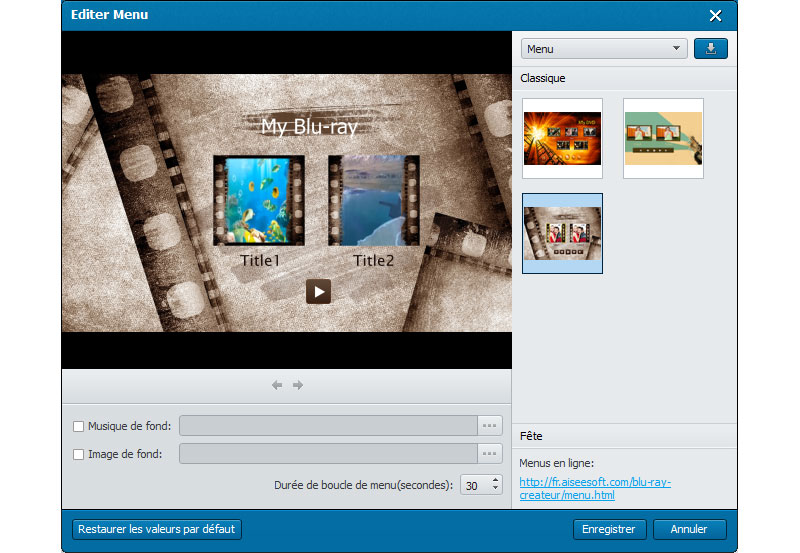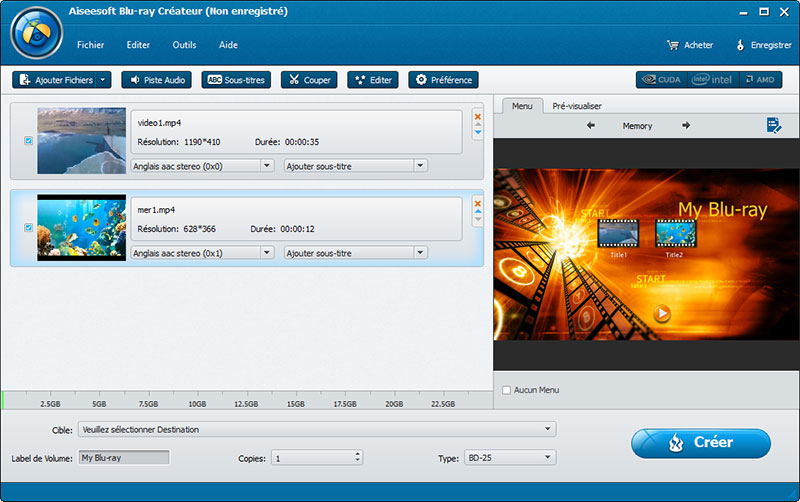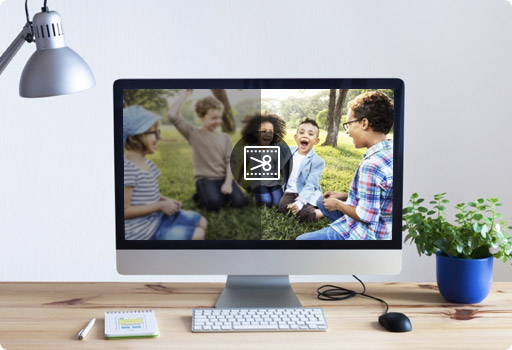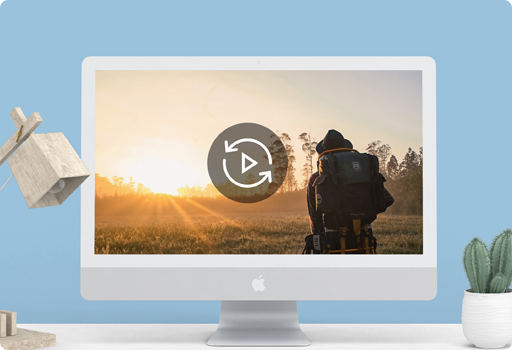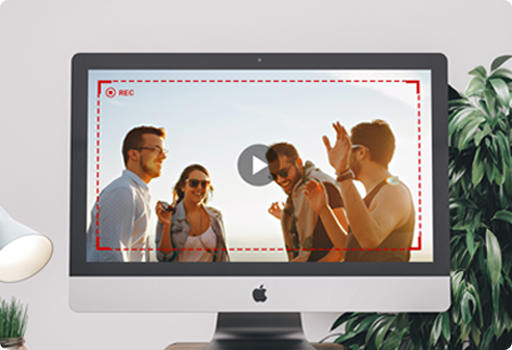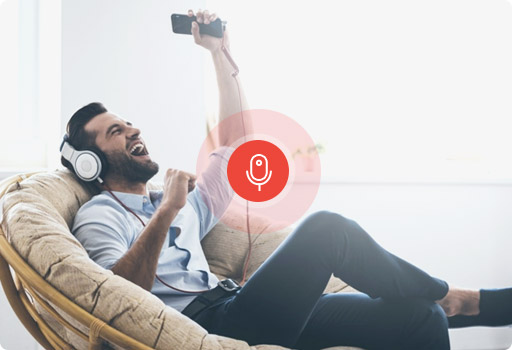-
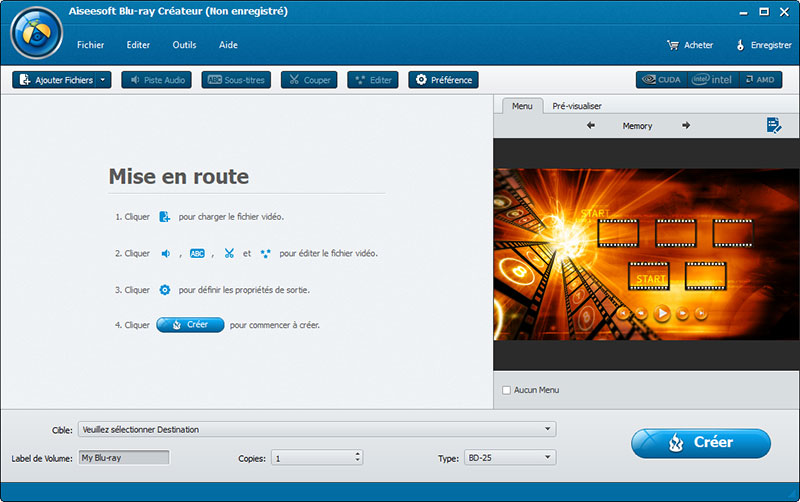
Ajouter des fichiers vidéo
Étape 1: Téléchargez et installez Aiseesoft Blu-ray Créateur sur votre ordinateur.
Connectez le lecteur de BD à votre ordinateur et insérez un disque Blu-ray vierge dans le lecteur BD.
Cliquez sur Ajouter Fichiers en haut à gauche pour charger la vidéo que vous voulez graver sur le disque.
-
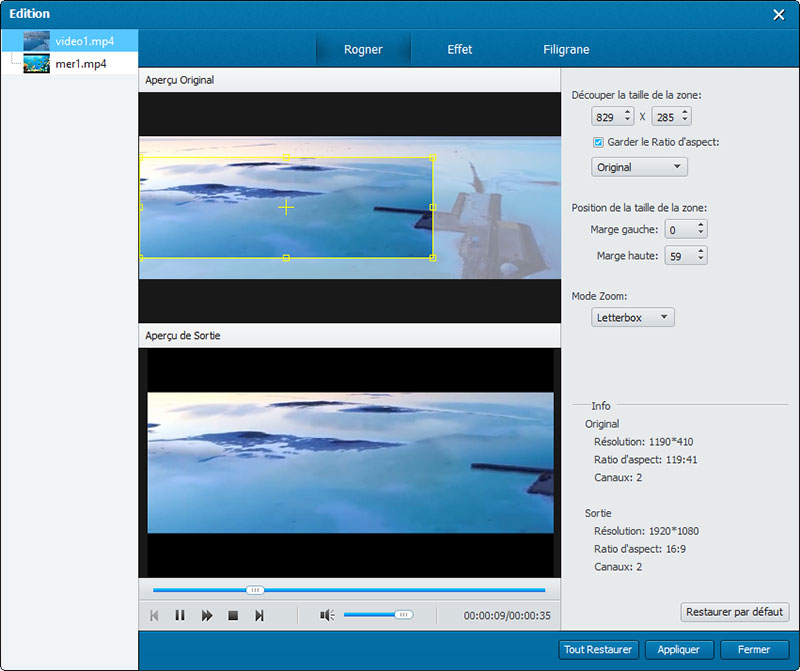
Éditer la vidéo
Étape 2: Cliquez sur Editer pour accéder à la fenêtre d'édition vidéo. Puis, vous pouvez éditer la vidéo, comme rogner la vidéo, ajuster l'effet, ajouter le filigrane, etc.
Cliquez sur Piste Audio ou Sous-titres, vous pouvez éditer la piste audio et sous-titre.
Cliquez sur Couper, vous pouvez supprimer les parties inutiles de la vidéo.
-
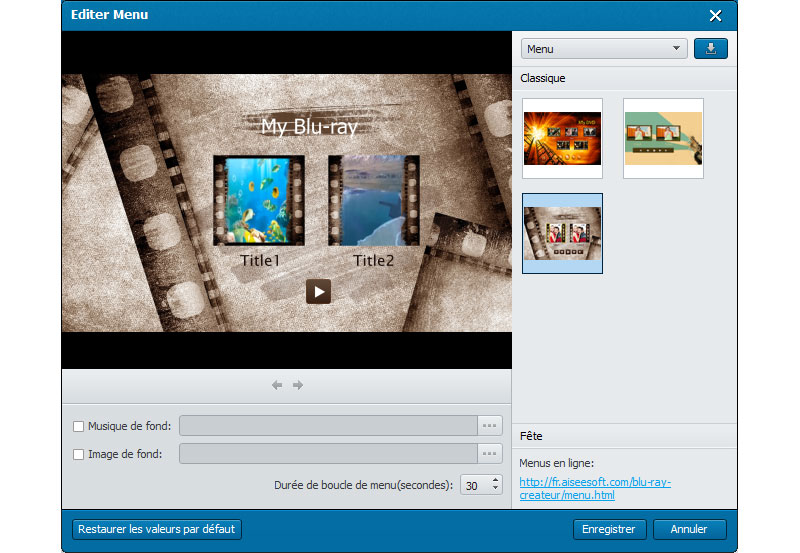
Éditer le menu
Étape 3: Cliquez sur Editer Menu,vous pouvez modifier le texte, le bouton, la musique de fond, l'image de fond, etc., pour personnaliser votre disque Blu-ray.
-
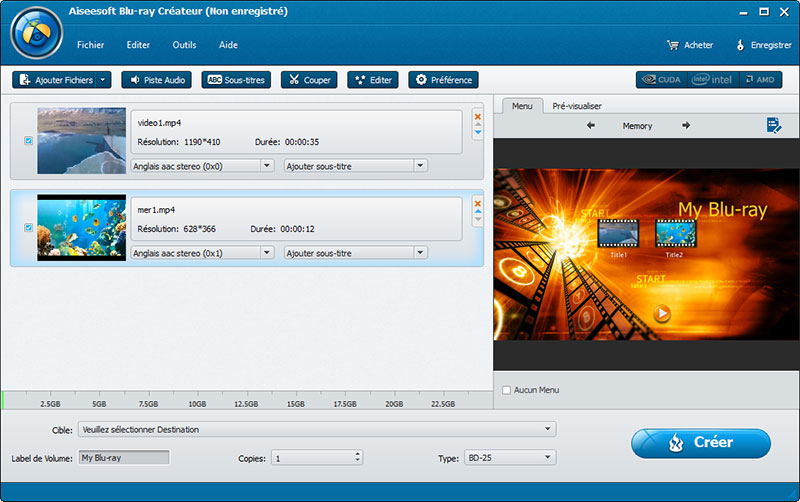
Créer un disque Blu-ray
Étape 4: Sélectionnez le format ciblé et la destination dans la section Cible en bas. Si vous voulez graver directement au disque, choisissez le disque Blu-ray en tant que cible.
Si vous voulez créer un dossier Blu-ray ou un fichier image ISO pour une utilisation ultérieure, choisissez le dossier ciblé comme la destination.
Enfin, cliquez sur le bouton Créer pour commencer créer un disque Blu-ray.